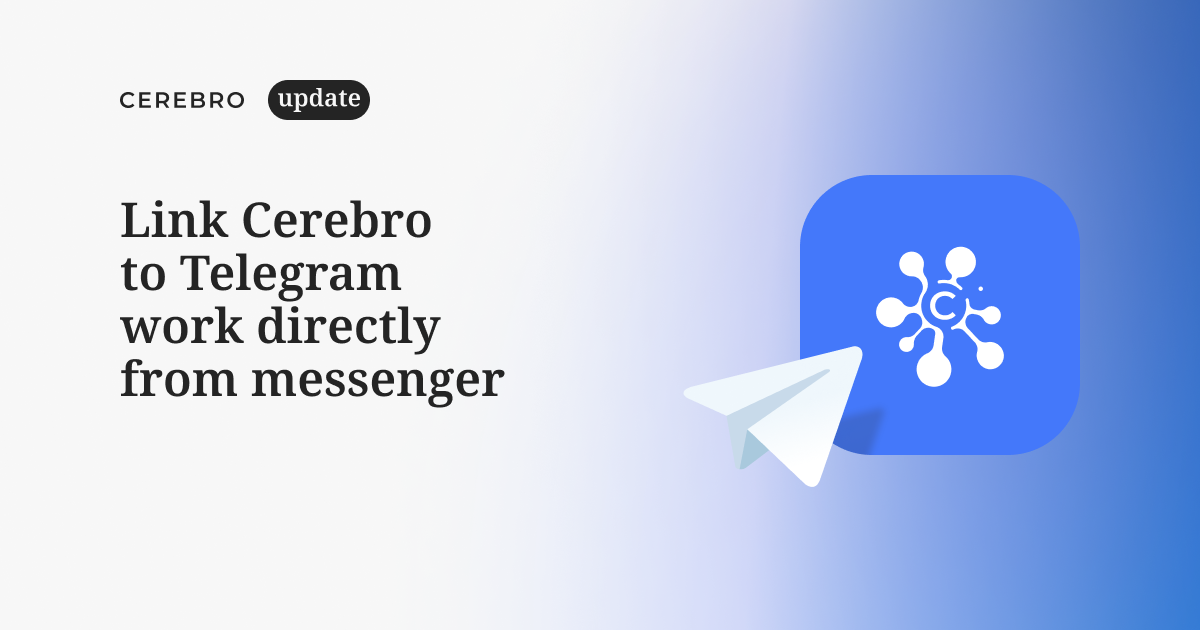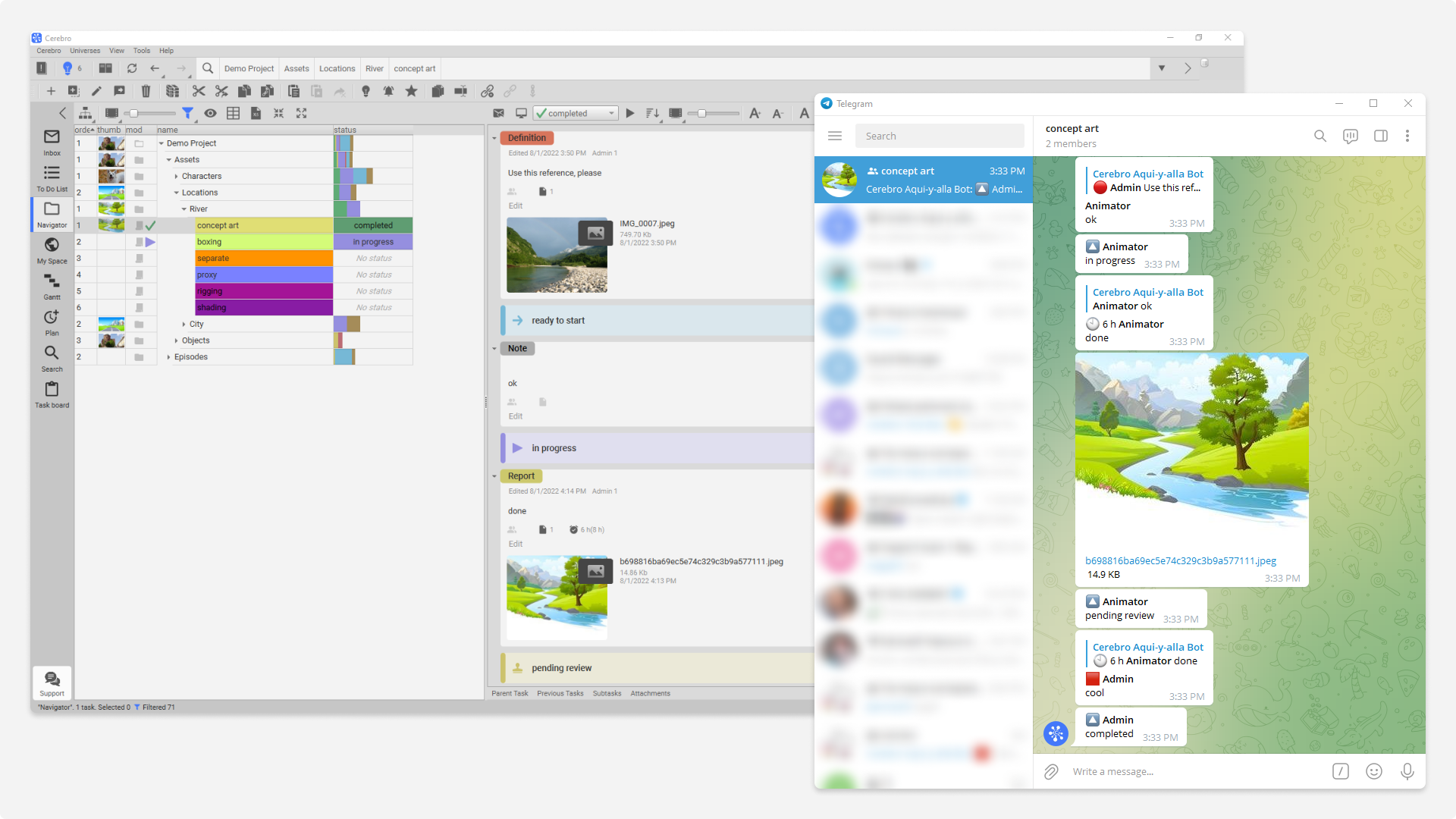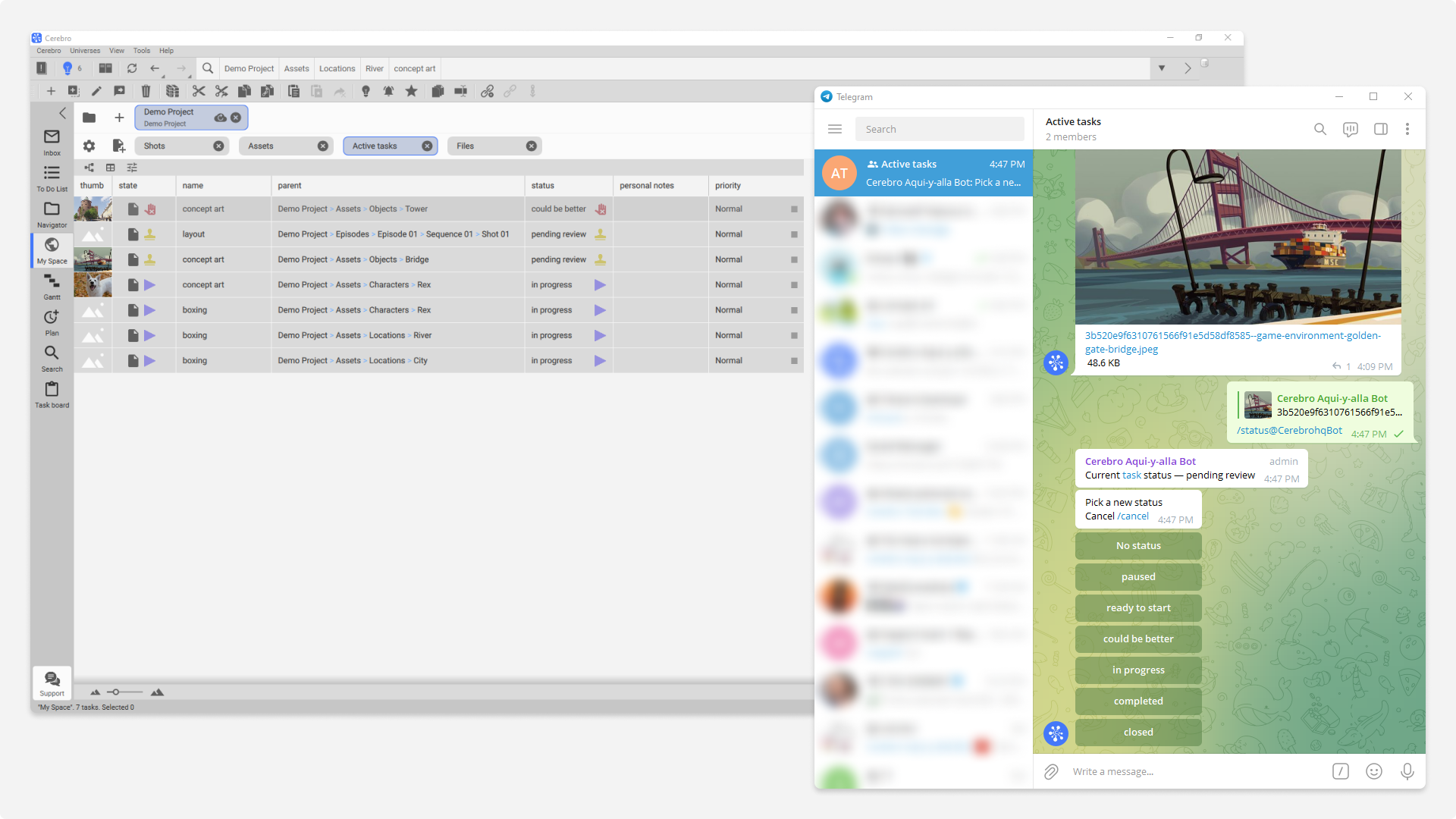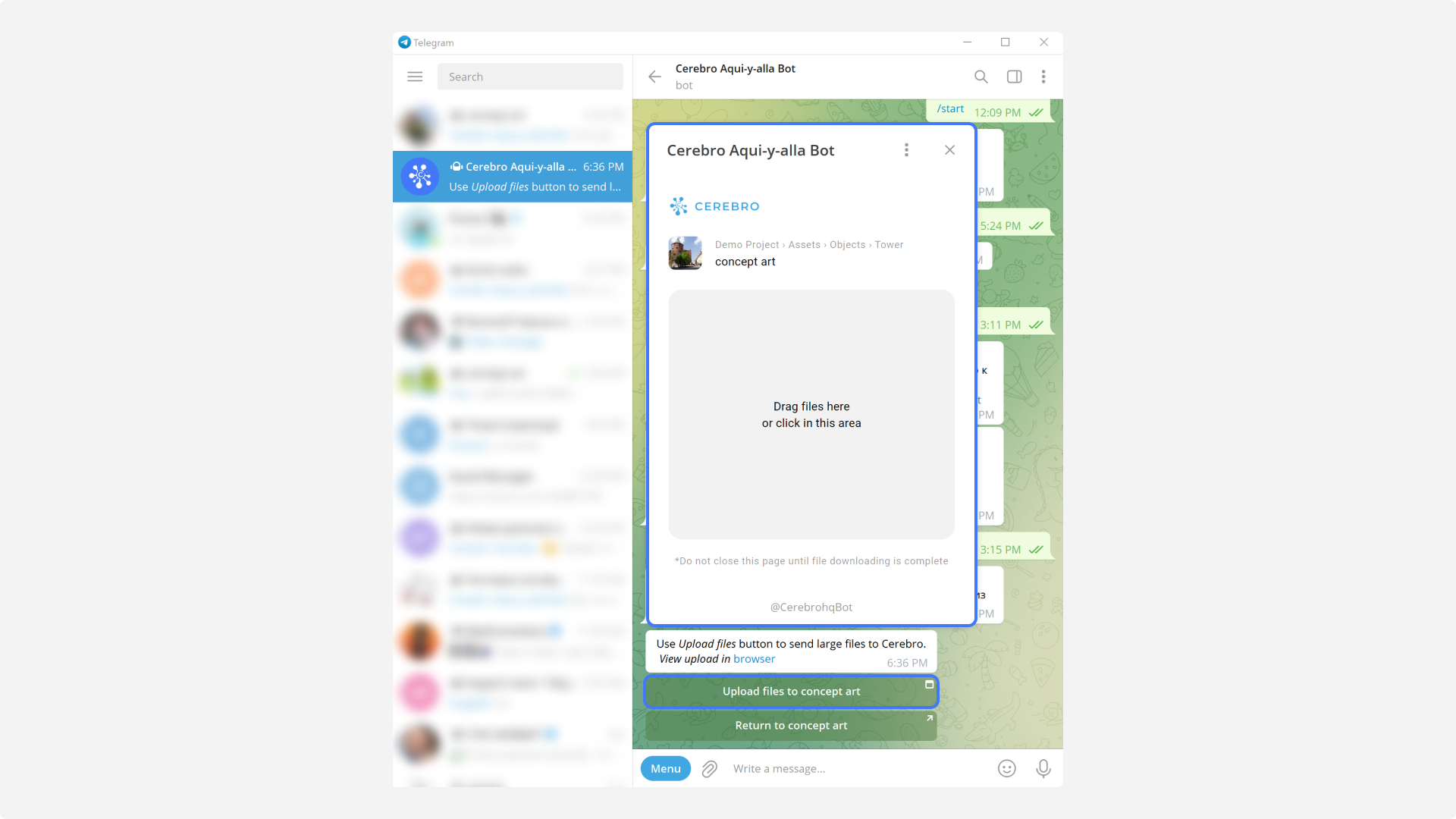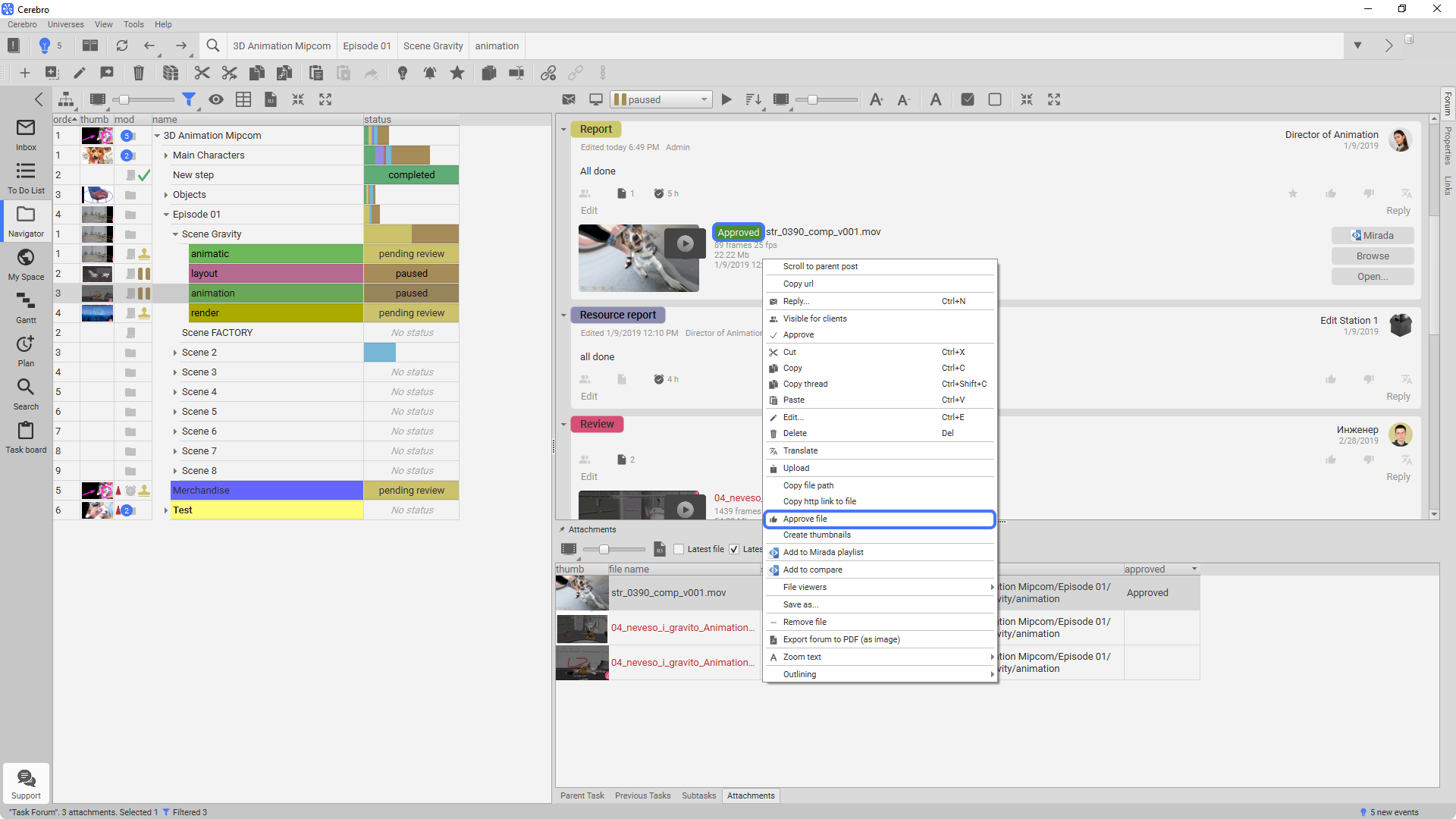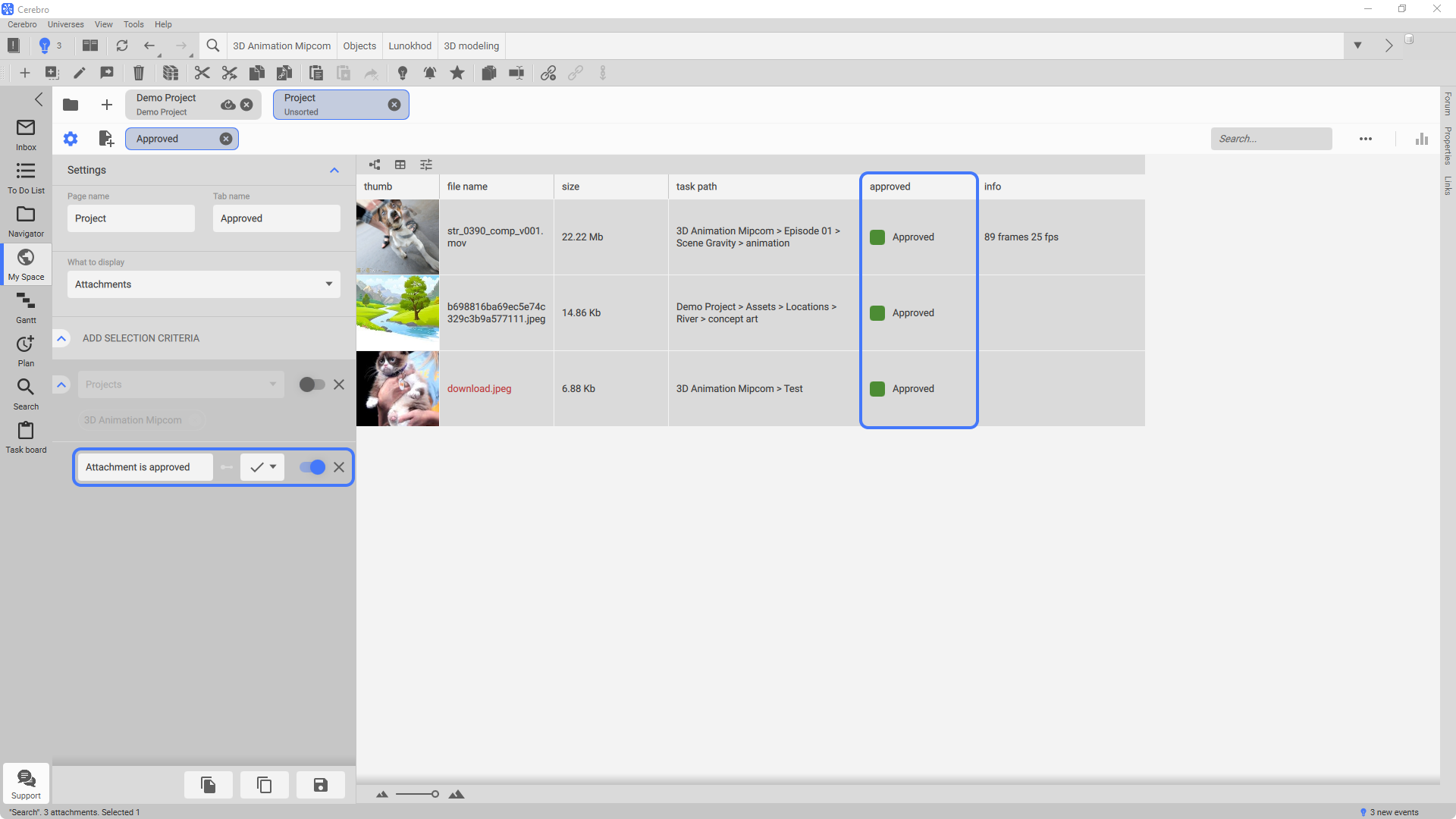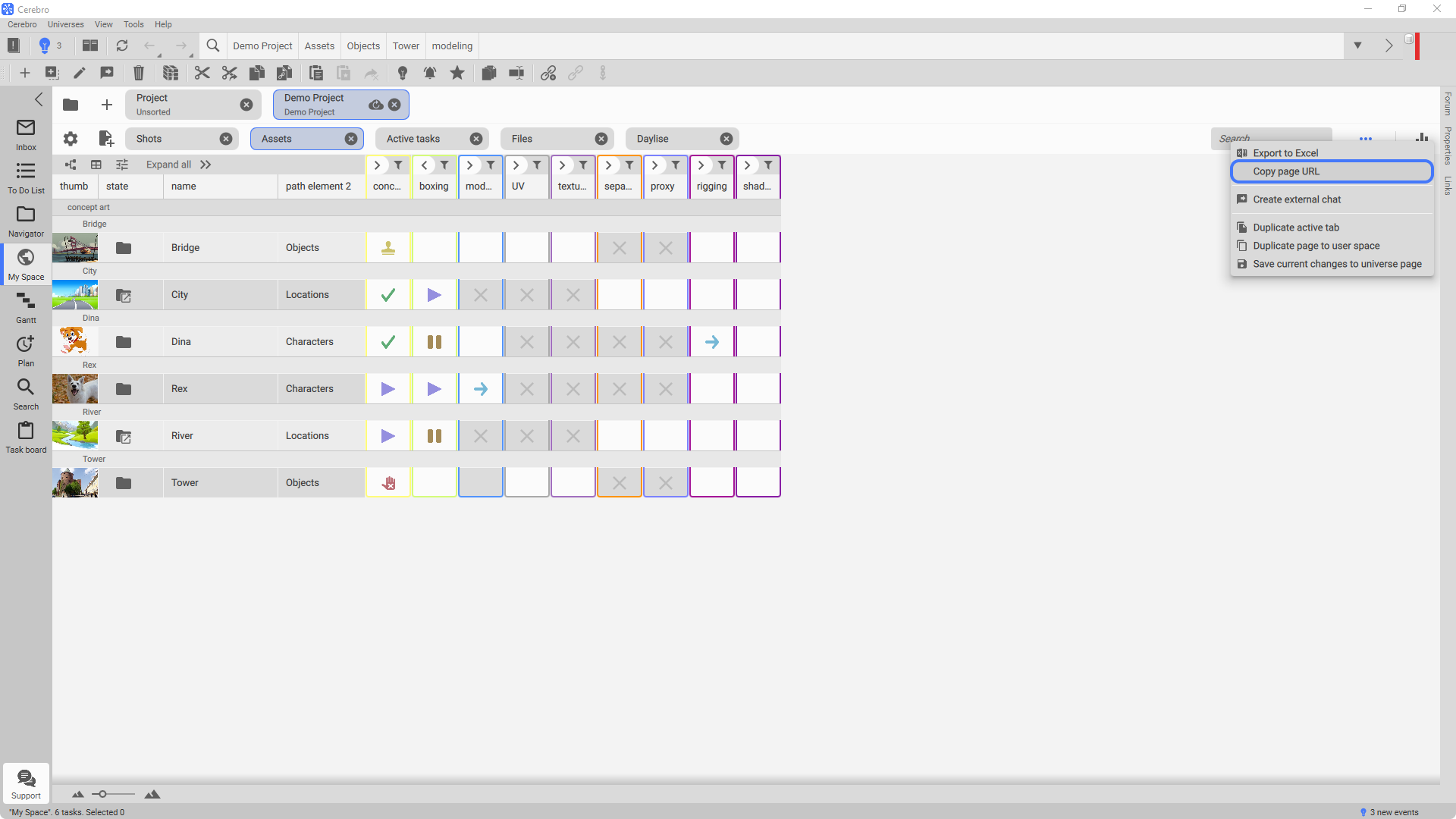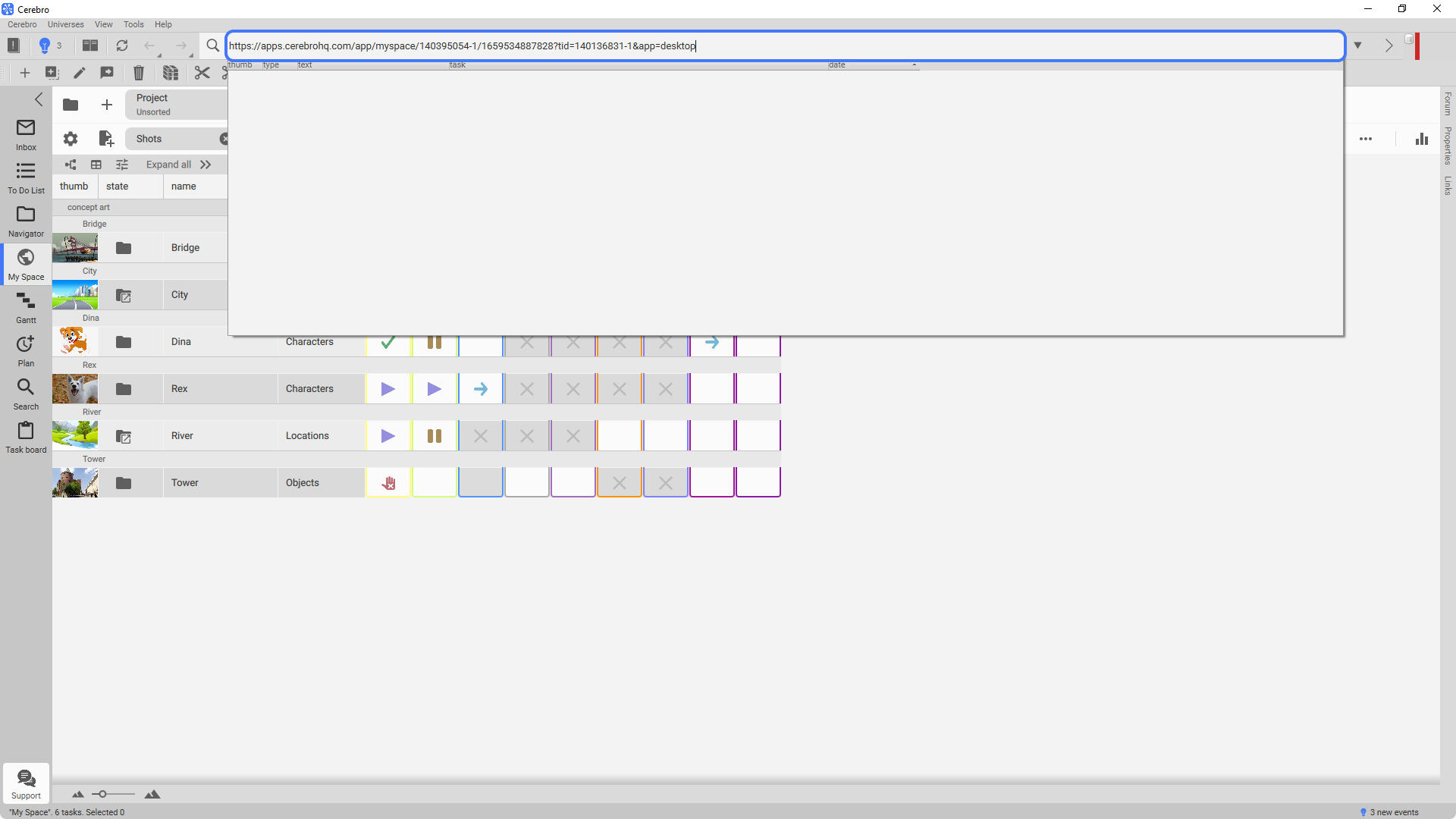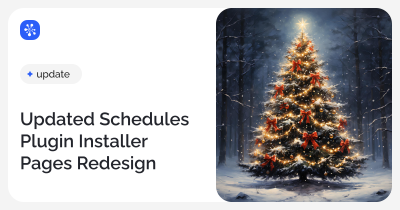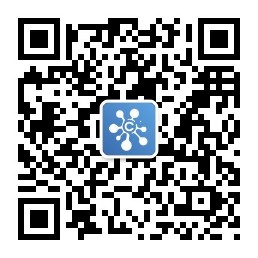Интеграция с Telegram
Cerebro подружилось с Telegram!
Быстро подключить фрилансера к проекту, отправить клиенту превью, обсудить дейлизы — теперь это легко можно сделать с помощью связки телеграм-чатов с Cerebro.
Интеграция представляет собой связывание задач в Cerebro и страниц Моего пространства с чатами Telegram для двустороннего обмена сообщениями и файлами. Из чатов можно менять статусы задач, писать отчёты, запрашивать информацию по задаче и многое другое.
Существует два типа чатов:
Чат по задаче — когда создаётся чат в Telegram по задаче, переписка дублируется здесь и там (Aquí-y-allá).
Чат по странице Моего пространства — когда создается чат на основе выборки задач или сообщений по определённым критериям. Все обновления по задачам, попадающим в выборку, отправляются в чат Telegram. Из чата также можно отправлять сообщения в эти задачи.
Чат по задаче
Создать чат по задаче можно как в десктопе, так и в веб-версии Cerebro.
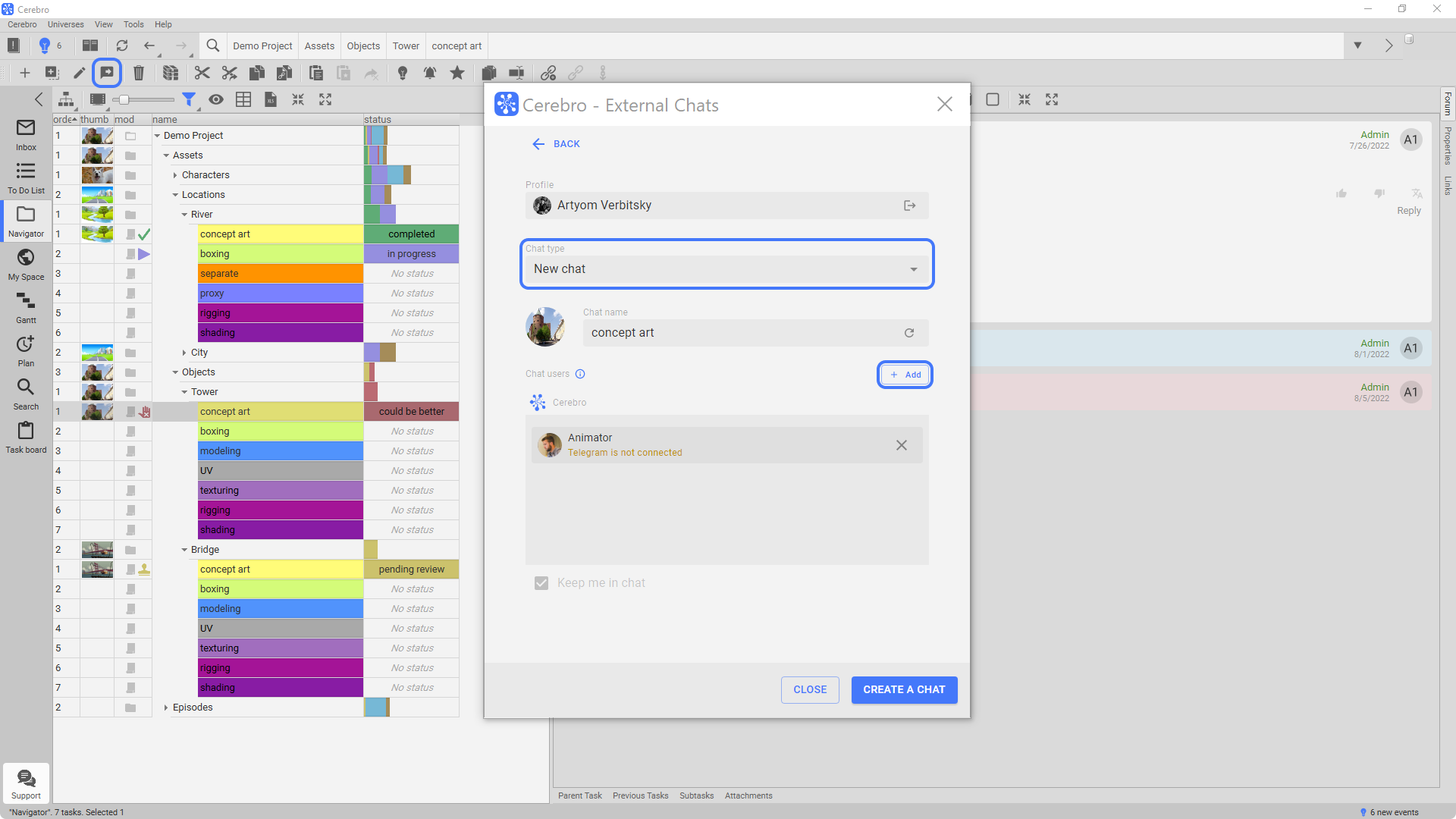
Можно создать новый чат или же добавить существующий.
Если у задачи есть исполнители, они автоматически будут приглашены в чат. При этом вы можете пригласить любых пользователей как из Cerebro, так и из вашего списка контактов Telegram.
Для тех, у кого нет связки аккаунта Cerebro c Telegram, мы сформируем ссылку на подключение и отправим на почту. Её можно сразу скопировать и отправить пользователю.
Только связанные пользователи могут отправлять сообщения и файлы из Telegram в Cerebro.
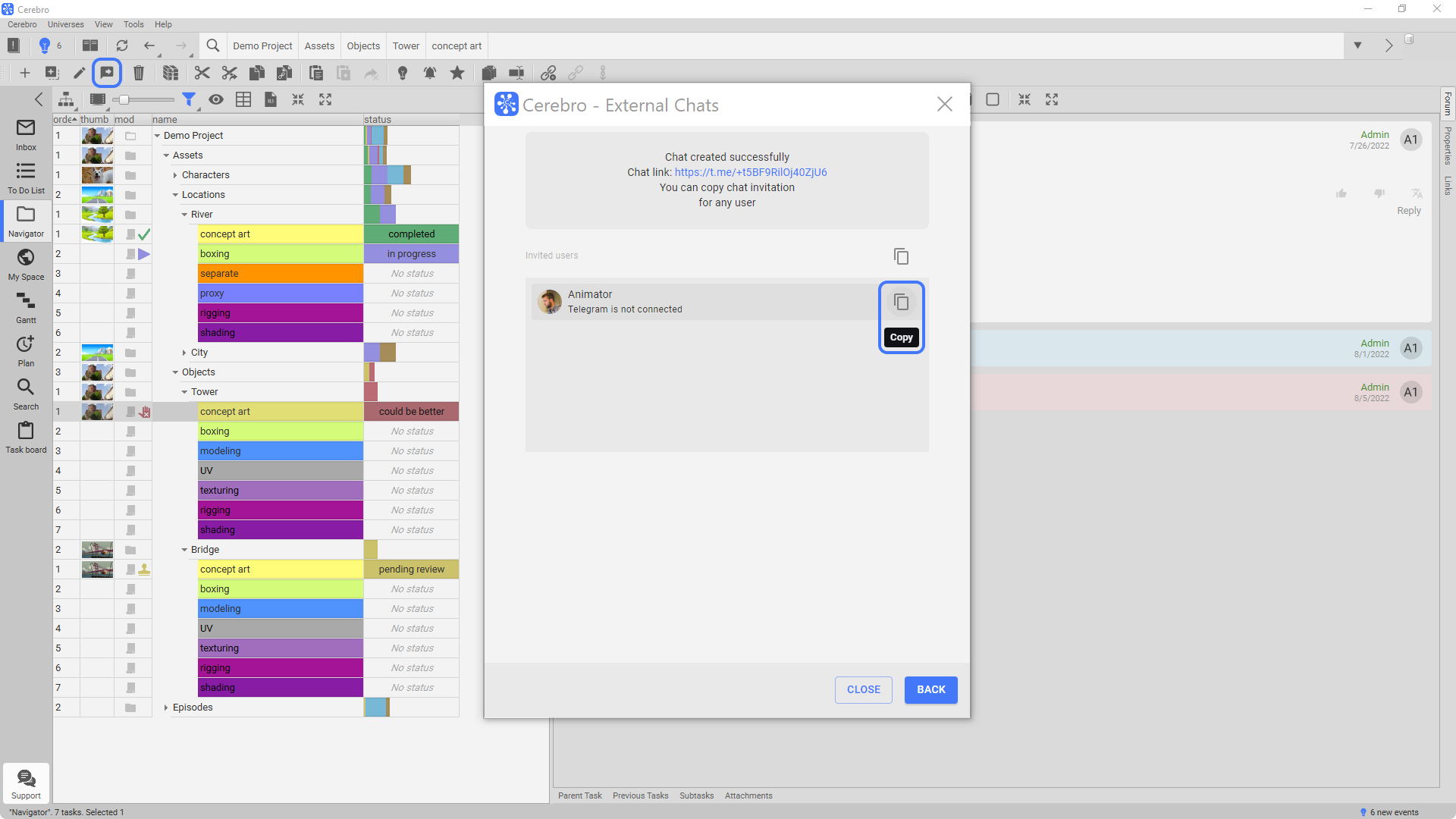
После создания чата все сообщения задачи отправятся в чат. Любое сообщение, написанное в чате от связанного пользователя, автоматически будет отправляться в Cerebro.
Таким образом вы можете подключать исполнителей и клиентов к задачам, «не забивая им голову» ещё одной системой. В свою очередь вы будете получать структурированную информацию по проектам в Cerebro, не боясь что-то потерять в бесконечных чатах.
По одной задаче можно создавать несколько чатов. А также в один чат подключать несколько задач. В этом случае для того, чтобы сообщение отправилось в Cerebro, нужно будет писать «Ответ» на сообщения от бота. Тогда будет понятно, в какую задачу его отправить. Другие сообщения будут игнорироваться.
После создания чата его можно отредактировать или удалить прямо из Cerebro.
В настройках чата вы можете указать пользователя, из под которого будет обновляться чат.
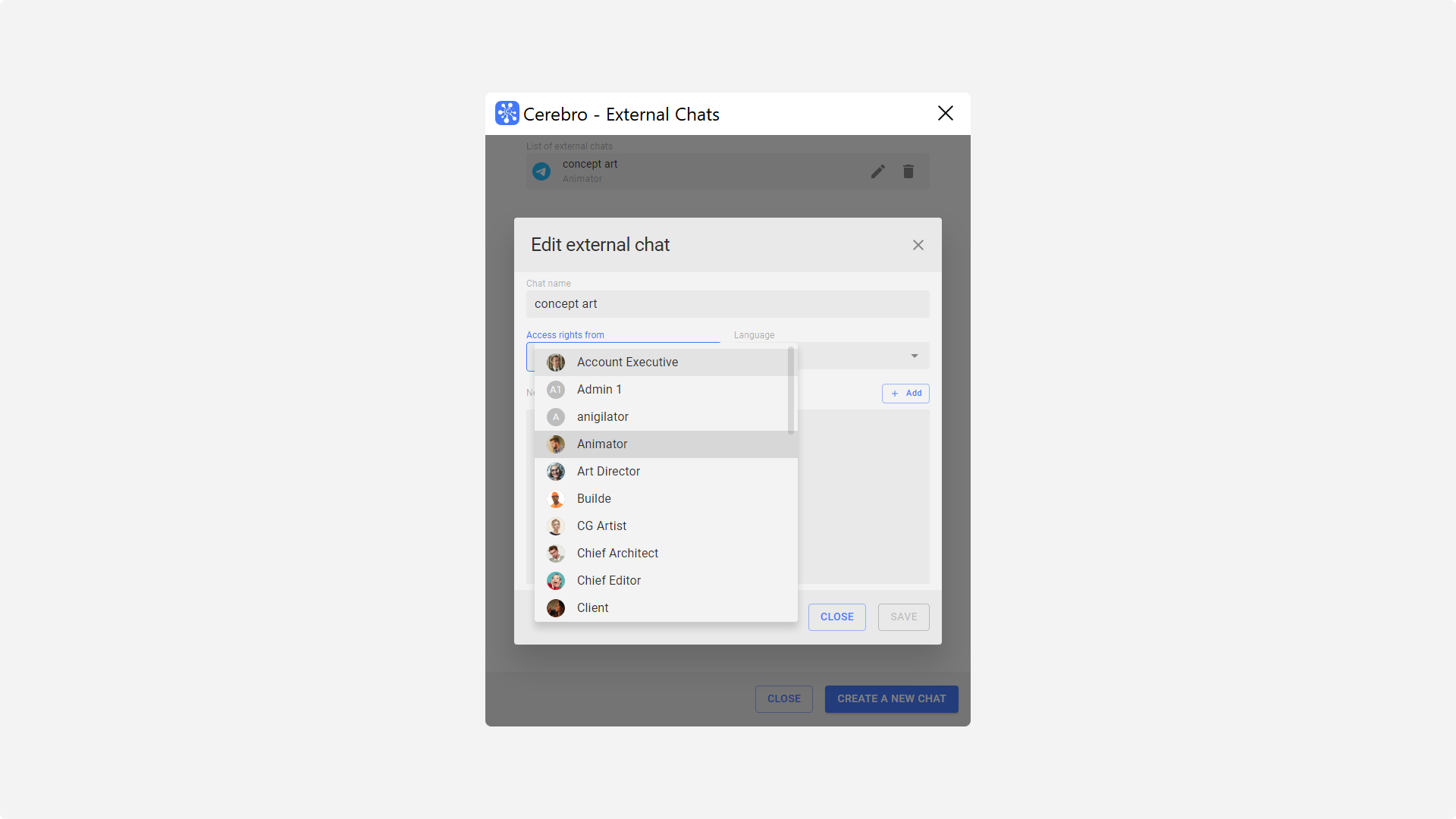
Таким образом вы можете настроить, какие сообщения будут попадать в чат — например, только видимые клиенту. Будут ли они анонимными, если у вас настроена видимость групп, из каких задач будут обновления — для чатов по страницам.
Чат по странице Моего пространства
Создать чат по странице можно в десктопе.
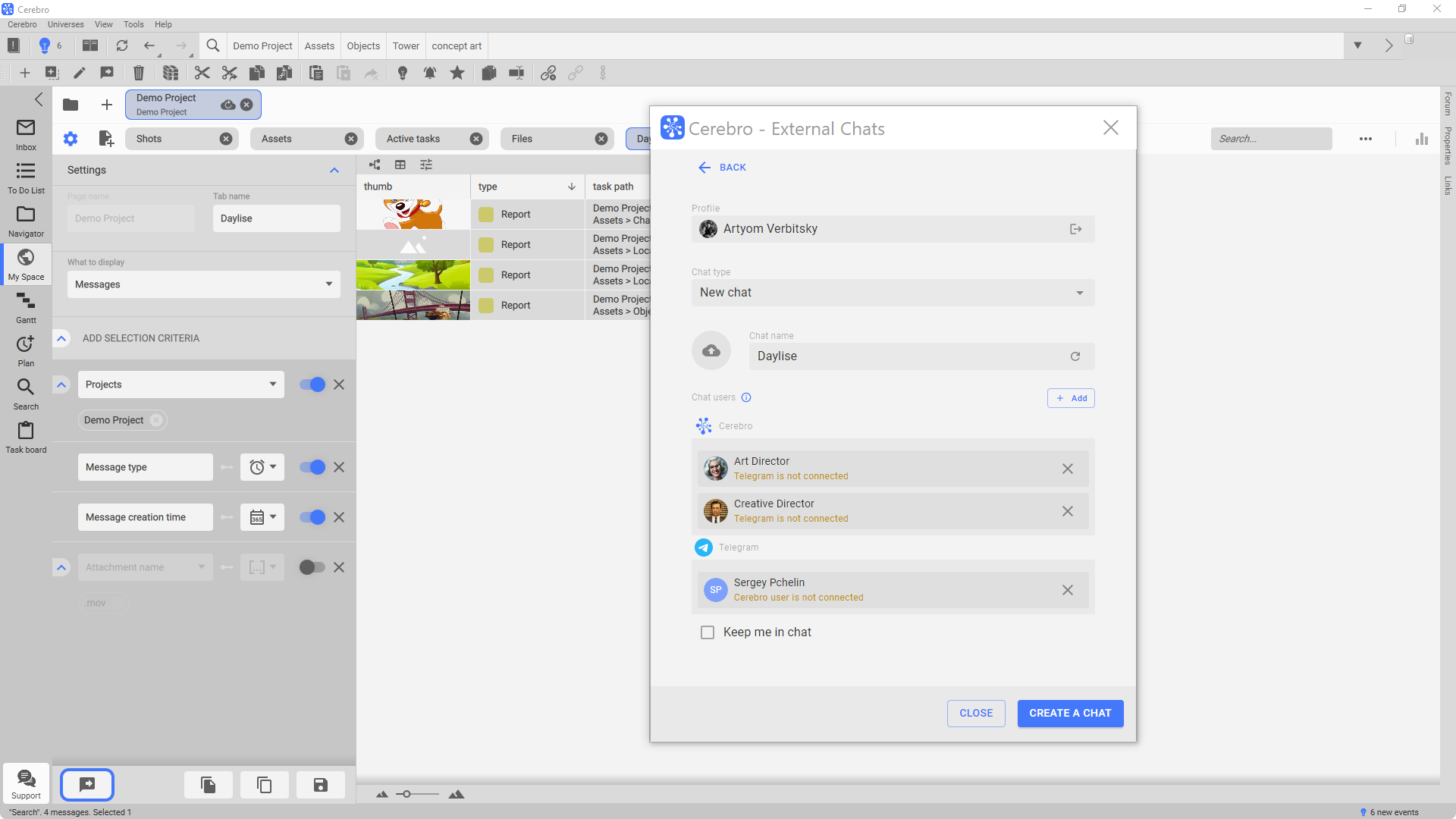
Страница должна быть сохранена для Вселенной.
Чаты создаются по вкладкам на странице, то есть вы можете подключить одну или несколько вкладок.
После создания чата по вкладке все обновления по задачам, попавшим на вкладку, будут отправляться в чат. Для того, чтобы сообщение отправилось в Cerebro, нужно будет писать «Ответ» на сообщения от бота. Тогда будет понятно, в какую задачу его отправить. Другие сообщения будут игнорироваться.
Таким образом вы можете настроить страницы по дейлизам, ежедневным отчётам, задачам на ближайшую неделю и любым другим выборкам задач и сообщений, которые могут активно обсуждаться внутри вашей команды. Ведите обсуждение в чате Telegram, а важные/финальные комментарии отправляйте в Cerebro в нужные задачи.
По страницам также может быть несколько чатов и в одном чате может быть несколько страниц.
Отправка файлов
В Telegram, к сожалению, есть ограничения на размеры файлов, которые могут быть отправлены и получены ботом в чате. 50 Мб на отправку в чат и 20 Мб на приём. Но у нас есть выход 😉
Если файлы задачи не превышают ограничений, мы смело постим их в чаты, иначе отправляем ссылку на скачивание файла. Впрочем, ссылку на скачивание оригинала мы отправляем всегда, поскольку Telegram может преобразовывать видео и картинки по своему усмотрению.
Для отправки больших файлов из чата в Cerebrо используется команда /upload. Она позволяет открыть наше приложение внутри Telegram, куда вы сможете дропнуть необходимые файлы — они попадут прямиком в задачу.
Десктоп — Утверждение файлов
Добавили возможность утверждать файлы. Утверждённые файлы выделяются в общем списке, а также расширяют возможности поиска и сортировки.
Десктоп — Моё пространство
Ссылки на страницы
Теперь ссылкой на страницу в Моём пространстве можно поделиться, прямо как с задачей.
Если ваш коллега не может найти страницу для открытия в папке Вселенной или страница не сохранена, а вы просто хотите быстро отправить ему свою страничку — скопируйте и отправьте ссылку на неё. Ссылку можно вставить её в адресную строку и страница появится в Пространстве.
Быстрый поиск
Быстрый поиск на страницах Моего пространства теперь происходит по всем отображаемым данным. Например, можно легко найти задачи по их ссылкам или референсам.
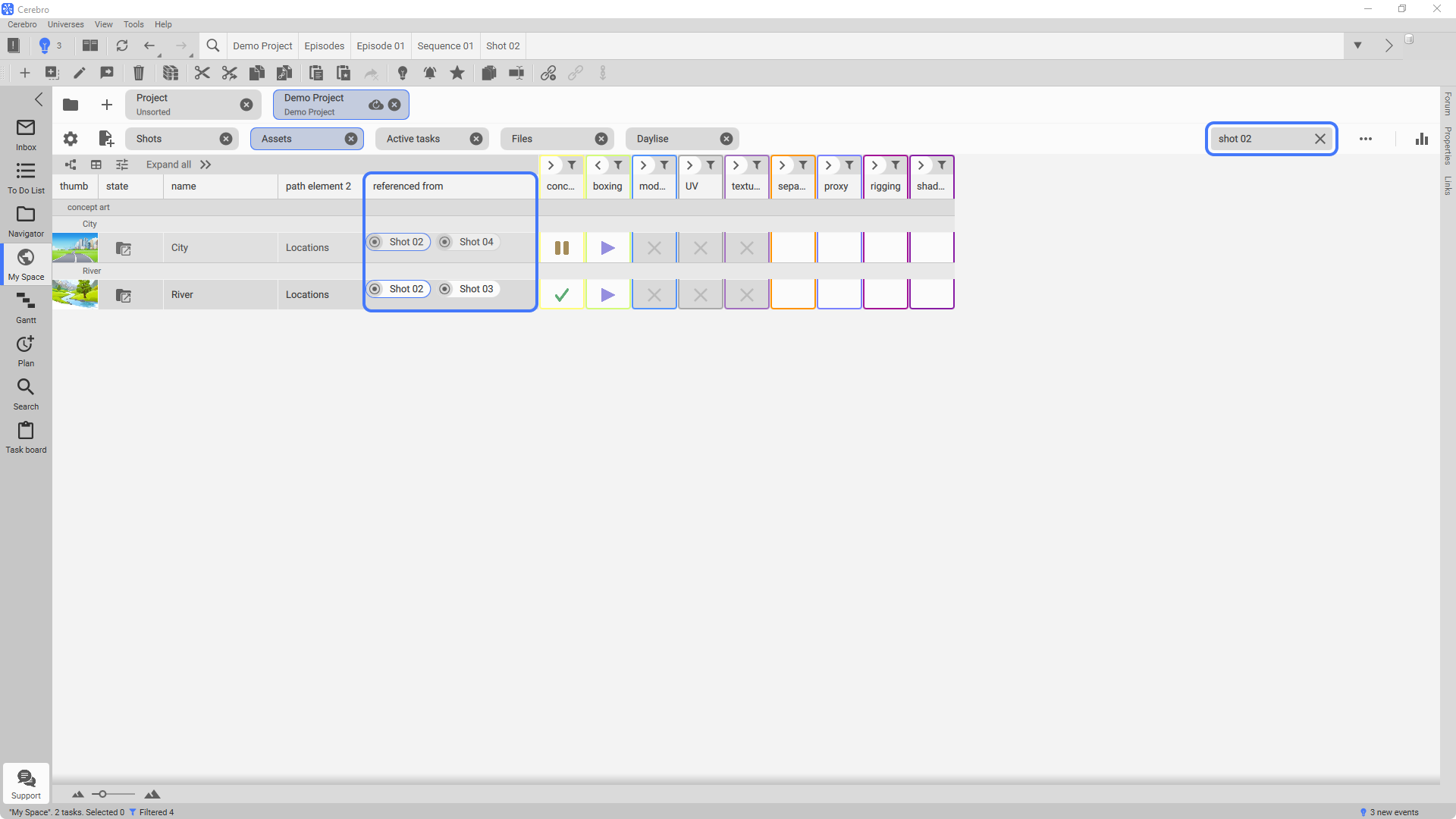
Мирада — Экспорт в монтажные системы
Добавили адаптер OpenTimelineIO для нашего внутреннего формата плейлистов, а также экспорт в OTIO непосредственно из Mirada.
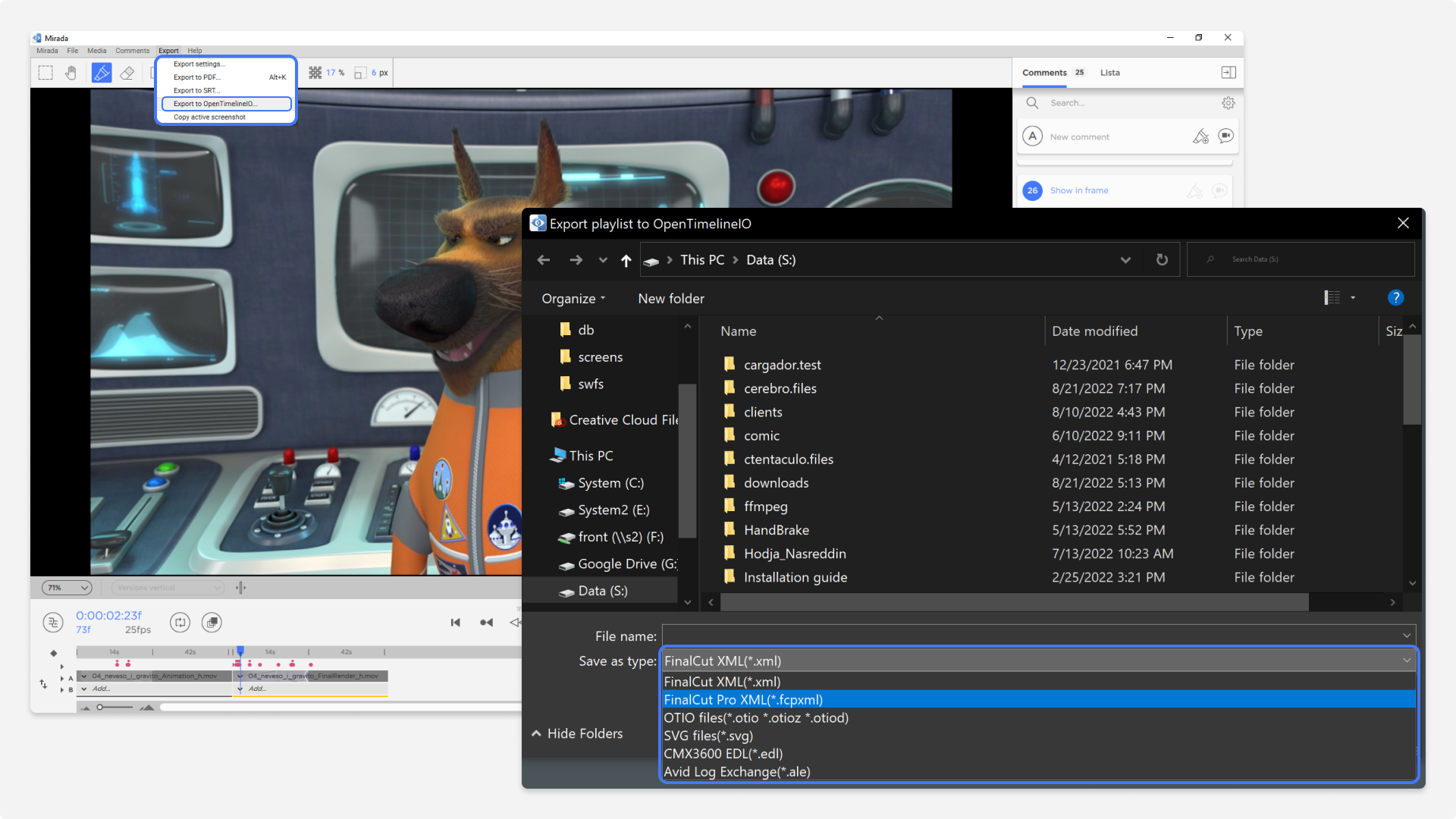
Поддержали корректное отображение видео файлов, закодированных по распространённому стандарту BT.709.
Тентакуло
Расширили опциональную переменную version_save, которая определяет, что происходит с рабочим файлом при сохранении версии. Тип переменной — словарь.
Структура элемента version_save:
{ “all”: “value”, "soft_name": “value” }
Возможные значения:
— “status_question” — при смене статуса спросить пользователя, сохранить ли рабочий файл
— “copy” — всегда сохранять рабочий файл и копировать его на место версии
— “move” — всегда перемещать рабочий файл на место версии
— “status_move” — при смене статуса перемещать рабочий файл на место версии
— “question” — всегда спрашивать пользователя
Значение по умолчанию — “status_question”.
Ещё исправили несколько проблем, в частности поломку запуска Maya без интерфейса.